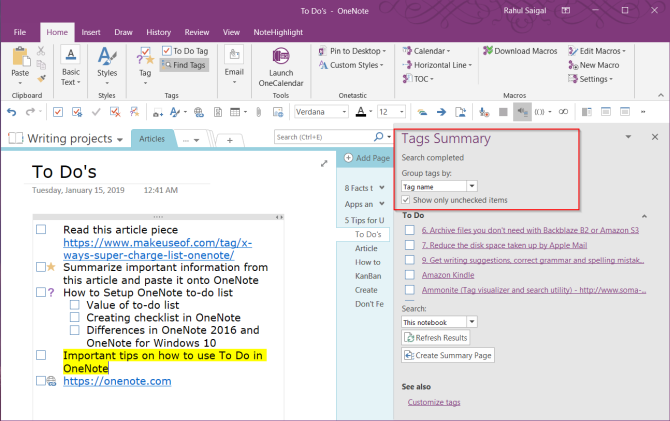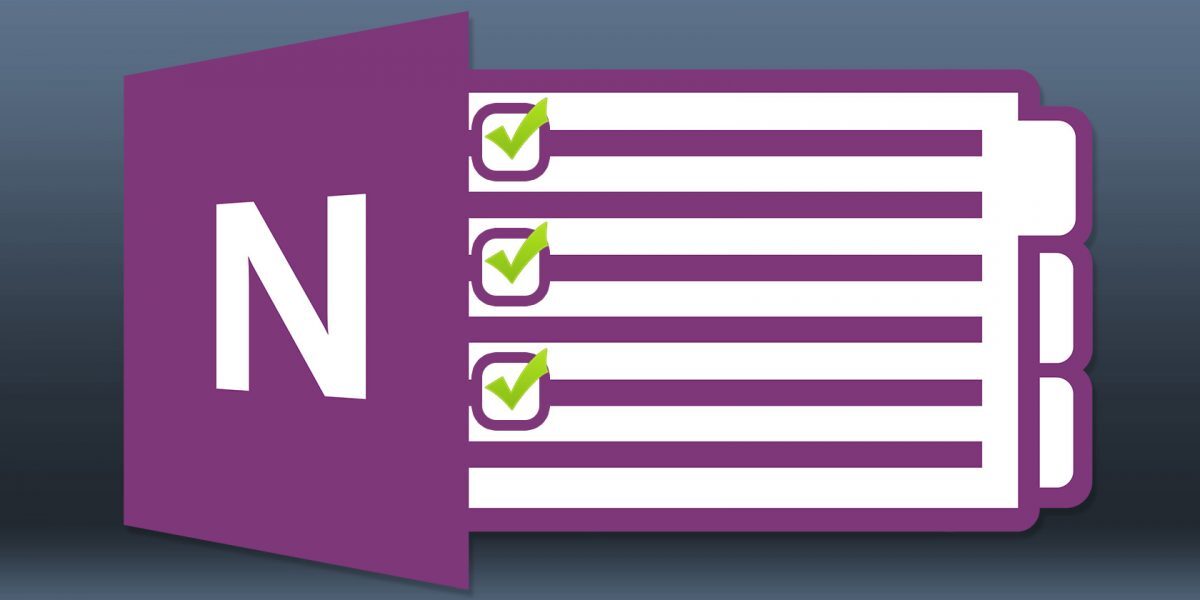برنامهریزی و تهیهی لیستی از کارهای خود میتواند راهی عالی برای منظم بودن باشد و در کارهای روزمره کمک شایانی کند.برنامهی OneNote برای تمامی دستگاهها موجود است و برای ساخت چنین لیستی قابلیتهای جالبی دارد که در این مطلب به آن میپردازیم.
استفاده از میانبر
شما میتوانید در کنار کارها و اهداف خود جایی برای علامت زدن بسازید و پس از اتمام آن کار را تیک بزنید.
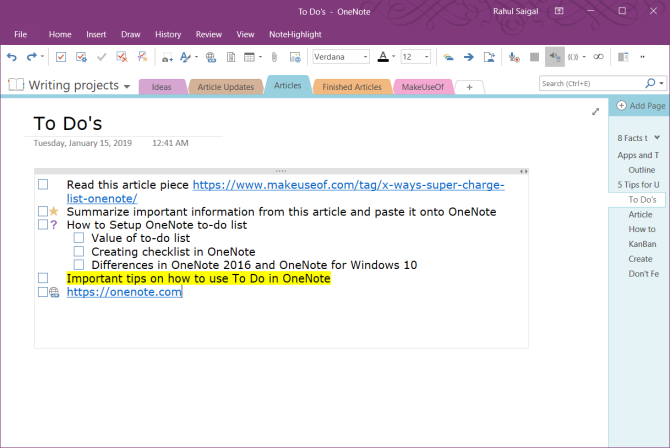
برای استفاده از این قابلیت، متن مورد نظر خود را انتخاب کرده و Ctrl + 1 را بفشارید تا جای خالی کنار آن اضافه شود. همچنین بد نیست بدانید که Ctrl + 2 علامت ستاره و Ctrl + 3 علامت سوال را کنار متن اضافه میکنند.
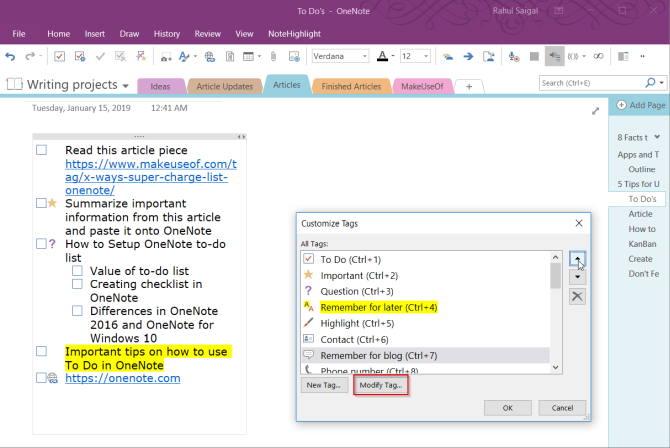
درصورتی که استفاده از این دکمهها برای شما راحت نیست، میتوانید به بخش Customize Tags در قسمت Home بروید و در بالای صفحهی باز شده برای هر علامت میانبری جدید تعریف کنید.
اضافه کردن فایل به OneNote
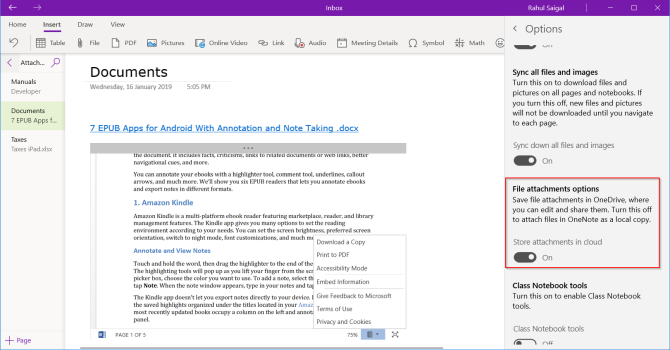
در صورتی که به دنبال اضافه کردن یک فایل(برای مثال بخش انجام شدهی یک پروژه) به OneNote هستید، به مسیر Settings > Options > Store attachments in cloud بروید و فایل خود را انتخاب کنید تا ابتدا در فضای ابری OneDrive ذخیره و سپس به برنامهی شما اضافه شود.
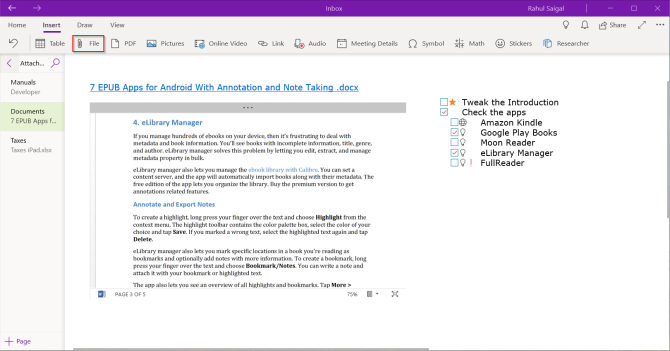
چند صفحهای کردن لیست
اگر تمایل دارید که برنامهی شما شامل چندین صفحه جهت کارهای متفاوت باشد، روی متن مورد نظر کلیکراست کرده و Link to pages را انتخاب کنید.
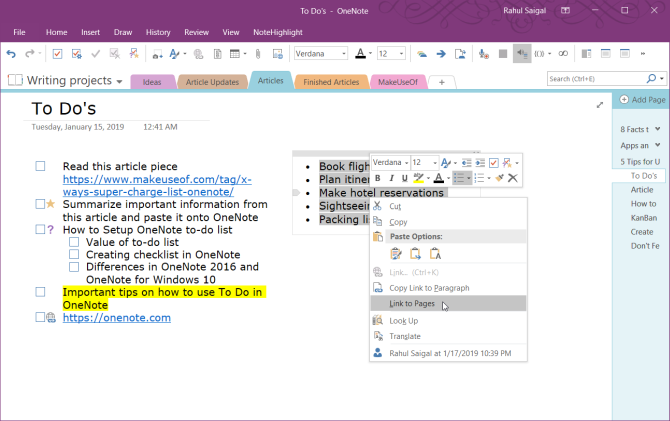
پس از این کار، صفحهای جدید ساخته میشود و متنی که انتخاب کرده بودید تبدیل به لینکی جهت مشاهدهی صفحهی مذکور میشود و بدینترتیب میتوانید هر عملیات را به صفحهی مخصوص خود وصل و یا کارهای خود را در چندین دسته مرتب کنید.
امکانات صفحهی View
برنامهی OneNote ظاهری ساده اما کاربردی دارد؛ اما در صورتی که هدف شما تهیهی یک لیست از کارهایتان باشد، ممکن است OneNote به خوبی بخشهای مورد نظر شما را نشان ندهد و نیاز باشد که آن را کمی شخصیسازی کنید.
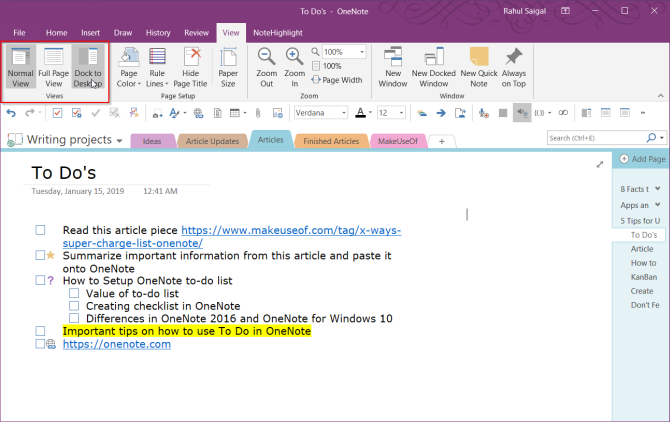
برای اضافه کردن برنامهی خود به دسکتاپ و نمایش همیشگی آن همانند یک صفحهی کوچک، از بخش View گزینهی Dock to Desktop را بزنید تا بتوانید همیشه به سرعت به آن دسترسی داشتهباشید.
یک راه دیگر برای این کار، اضافه کردن متن /docked به بخش آدرس آیکون میانبر OneNote در دسکتاپ است؛ پس از این کار، آدرس نمایش داده شده در تنظیمات میانبر به شکل زیر میشود:
C:Program Files (x86)Microsoft OfficerootOffice16ONENOTE.EXE /docked
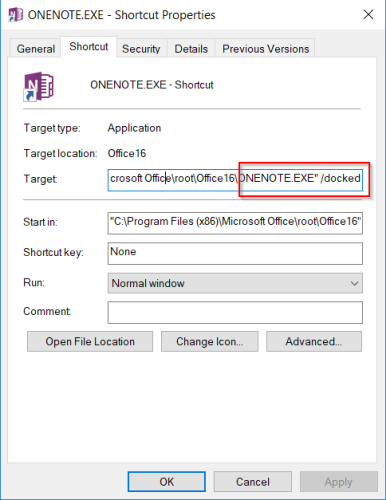
خلاصهسازی
در صورت اضافه کردن تگهای متفاوت به موارد نوشتهشده، شما میتوانید از بخش Find Tags در قسمت Home جهت دستیابی سریع به آنها استفاده کنید. پس از این کار صفحهای تحت عنوان Tags Summary باز میشود که میتوانید بسته به هدف خود آن را تغییر دهید و برای مثال با انتخاب Show only unchecked items، کارهای انجام نشده را مشاهده کنید.